当我们使用华为手机时,可能会发现桌面上有一个黑白圆圈,它似乎是一个小圆点,这个小圆点实际上是华为手机的一个特色功能,它可以帮助我们快速访问一些常用的应用程序。有时我们可能不希望这个小圆点出现在屏幕上,那么我们应该如何取消它呢?下面就让我们来看看取消华为手机屏幕上小圆点的具体步骤。
取消华为手机屏幕上小圆点的步骤
步骤如下:
1.如下图所示,在华为手机上有一个可以拖动的小圆点。

2.这个小圆点是可以取消关闭的,点击设置。
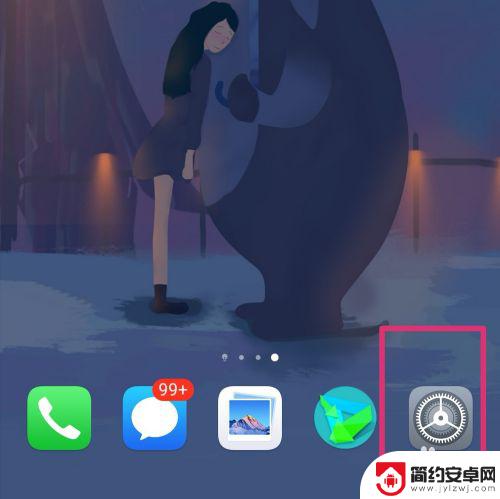
3.进入设置,点击系统。
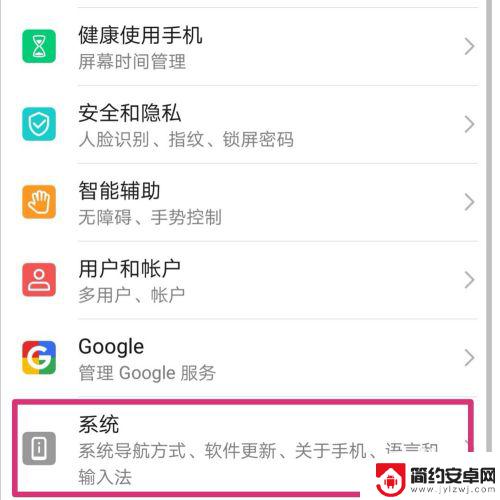
4.进入系统,点击系统导航方式。
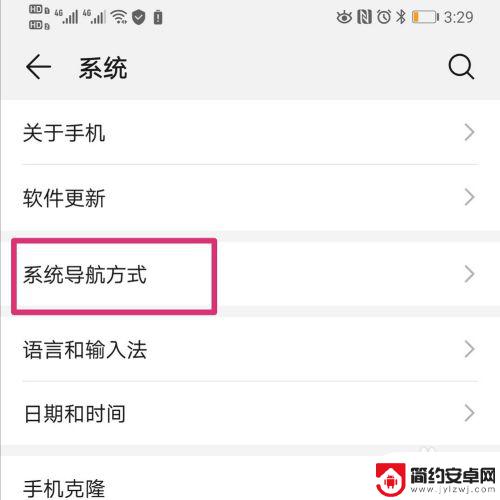
5.页面下拉,点击最后一个悬浮导航。
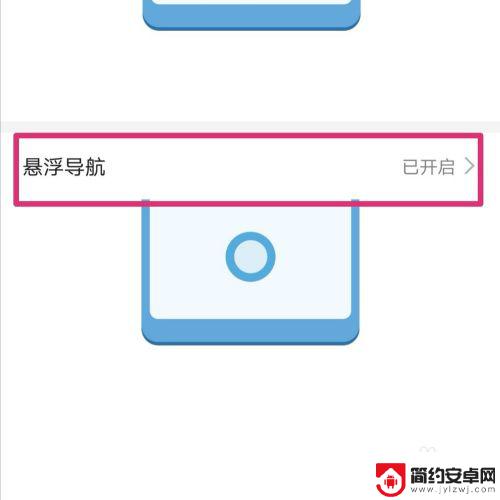
6.页面跳转,把悬浮导航后面的按钮关闭。
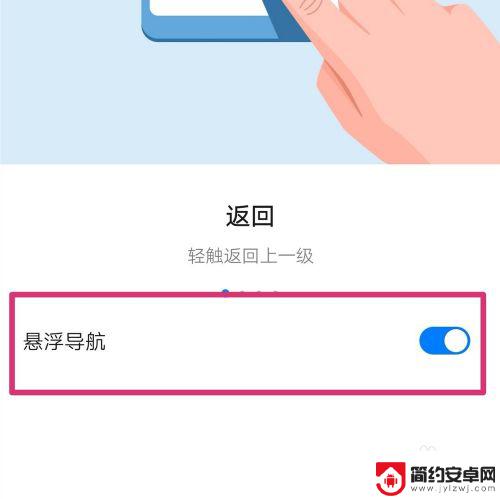
7.悬浮导航的按钮关闭之后,手机桌面就不会显示小圆点了。
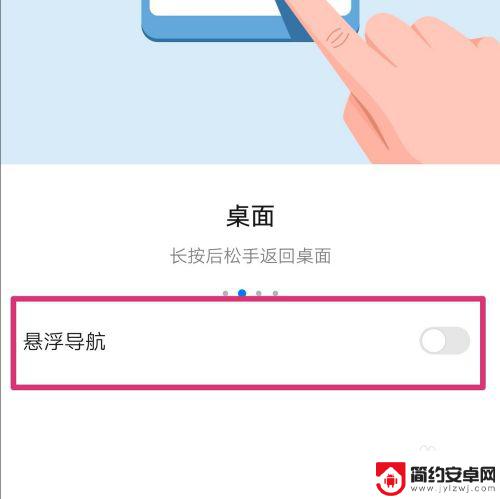
以上就是关于华为手机桌面一个黑白圆圈怎么取消的全部内容,如果你遇到相同情况,可以按照以上方法解决。










